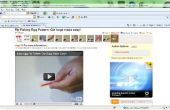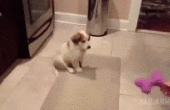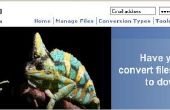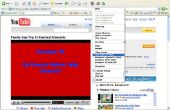Como todos sabemos que la presentación de PowerPoint es la forma más común, pero muchas personas se quejan de que un trozo de palabras tras otro es tedioso y no les interesa para prestar atención a estas palabras.
En esta ocasión, algunas personas presentó la ley para insertar video de YouTube en PowerPoint, que hará que la presentación más maravilloso. Si bien no saben cómo hacerlo, no tienen ninguna alternativa más que renunciar.
Si tienes algún convertidor de YouTube downloader, puede descargar vídeo de YouTube y luego convertir el vídeo al formato que puede ser jugable en PowerPoint, y entonces usted podrá insertar video YouTube en PowerPoint.
Sin embargo, con el YouTube Downloader Suite, gente puede descargar video de YouTube con alta calidad y también ayudarle a convertir el formato de vídeo.
Breve introducción de YouTube Downloader Suite
YouTube Downloader Suite es el programa que puedes descargar vídeos de YouTube con alta calidad. Puede ayudar a detectar cualquier streaming de vídeo en la pantalla del ordenador; tiene un convertidor de construir-en que puede ayudar a convertir los vídeos de YouTube que puedes bajar a muchos otros formatos, y también puede utilizarlo para convertir el vídeo YouTube a mp3; tiene una estructura en el reproductor que permite reproducir el vídeo.
A continuación, mostraré cómo insertar vídeos a PowerPoint por este programa.
Parte 1: debe primero descargar el convertidor de YouTube downloader desde su web oficial y luego instalarlo en tu ordenador.
Parte 2: lanzamiento del programa, caza el video relacionado con su PowerPoint y después descargarla.
Parte 3: PowerPoint WMV formato de las ayudas, por lo que debemos convertir el vídeo a formato WMV.
Parte 4: Abra el PowerPoint y seleccione donde desea insertar vídeos de YouTube. Haga clic en "Insertar" y haga clic en "Video" y puede añadir el vídeo a PowerPoint.
Observó por favor que debe el video insertado en PowerPoint en el equipo es presentar el PowerPoint, de lo contrario el video no será visible en ppt y a pagar. Por lo tanto, debe backup el video y el PowerPoint.
Parte 5: guardar el PowerPoint y lo puedes escuchar para ver cómo funciona.
Si el video que descarga no puede cumplir su requisito, puede descargar otros videos y según los pasos mencionados anteriormente, vuelva a insertar video en PowerPoint.
Ahora, si usted quiere insertar video YouTube en PowerPoint, puede utilizar el programa para ayudarle. También puede utilizar grabadora de pantalla para grabar PowerPoint en vídeo.